© Ivan Marc/Shutterstock.com
Disney Plus เป็นหนึ่งในแพลตฟอร์มการสตรีมที่ได้รับความนิยมมากที่สุด เนื่องจากนำเสนอรายการและภาพยนตร์ล่าสุด และยังกลายเป็นบริษัทผลิตภาพยนตร์อีกด้วย ดังนั้นจึงไม่มีวิธีใดที่จะเพลิดเพลินไปกับทีวี Samsung ของคุณได้ดีไปกว่าการเพลิดเพลินกับความบันเทิงล่าสุด คุณอาจสงสัยว่าจะดาวน์โหลด Disney Plus บน Samsung TV ได้อย่างไรและเป็นไปได้หรือไม่ เป็นไปได้อย่างแน่นอน และคุณสามารถทำได้ใน 3 ขั้นตอนง่ายๆ ดังนั้นนี่คือวิธีการ!
วิธีดาวน์โหลด Disney Plus บน Samsung TV ใน 3 ขั้นตอนง่ายๆ
การดาวน์โหลด Disney Plus นั้นง่ายพอ ๆ กับการดาวน์โหลดแอพประเภทอื่น ๆ สิ่งที่ยอดเยี่ยมคือ Samsung รองรับแอพ Disney Plus คุณจึงได้รับประโยชน์จากความบันเทิงทั้งหมดที่แอพนี้มีให้ ติดตั้งแอปเพิ่มเติมอีกสองสามแอป เช่น Disney Plus แล้วคุณจะเพลิดเพลินกับทีวี Samsung ของคุณมากขึ้น!

แอป Disney Plus ตั้งอยู่ใน App Store ของ Samsung ดังนั้นแอปแรก สิ่งที่คุณต้องทำคือเปิดเมนูแอพ คุณสามารถเปิดเมนูแอปแล้วใช้ปุ่มแว่นขยายบนรีโมทเพื่อเปิดแถบค้นหา
พิมพ์ Disney Plus ในแถบค้นหา โปรดทราบว่าหากคุณไม่พบแอปภายใต้ชื่อนี้ ให้ลองพิมพ์ Disney+ เป็นมูลค่าการกล่าวขวัญว่าคุณสามารถทำได้โดยใช้รีโมตหรือคุณสามารถใช้ปุ่มทางกายภาพที่อยู่ใต้โลโก้ตรงกลางของ Samsung ก็ได้
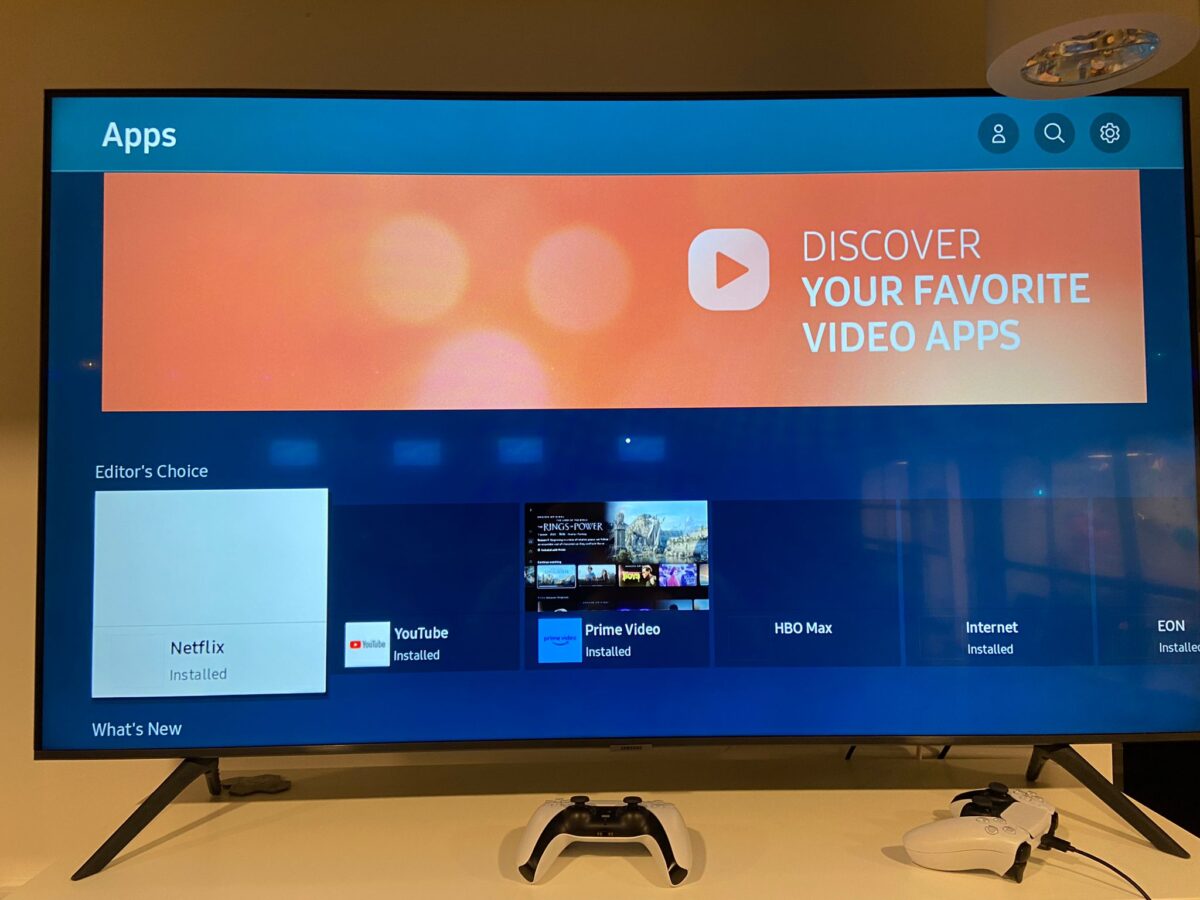 ไปที่ Samsung App Store และพิมพ์ “Disney Plus” ในแถบค้นหา
ไปที่ Samsung App Store และพิมพ์ “Disney Plus” ในแถบค้นหา
©”TNGD”.com
#2 – การค้นหาแอปและการติดตั้ง
หากคุณป้อนชื่อแอปและพบแอป Disney Plus ท่ามกลางแอปอื่นๆ การคลิกที่แอพจะนำคุณไปยังหน้าพิเศษ ในหน้าพิเศษของแอพ คุณจะพบภาพหน้าจอของแอพ ข้อมูลเพิ่มเติมเกี่ยวกับแอพ และปุ่มติดตั้ง การคลิกปุ่มติดตั้งจะเป็นการเริ่มกระบวนการดาวน์โหลด ซึ่งตามด้วยกระบวนการติดตั้ง
การดำเนินการนี้ไม่ควรใช้เวลาเกินสองสามนาที เมื่อติดตั้งแอปแล้ว คุณจะได้รับการแจ้งเตือน จากตรงนั้น คุณสามารถเปิดแอปจากรายการแอปที่ติดตั้งไว้ หรือเรียนรู้วิธีเพิ่มแอป Disney Plus ไปที่หน้าจอหลักเพื่อให้เข้าถึงได้ง่ายขึ้น
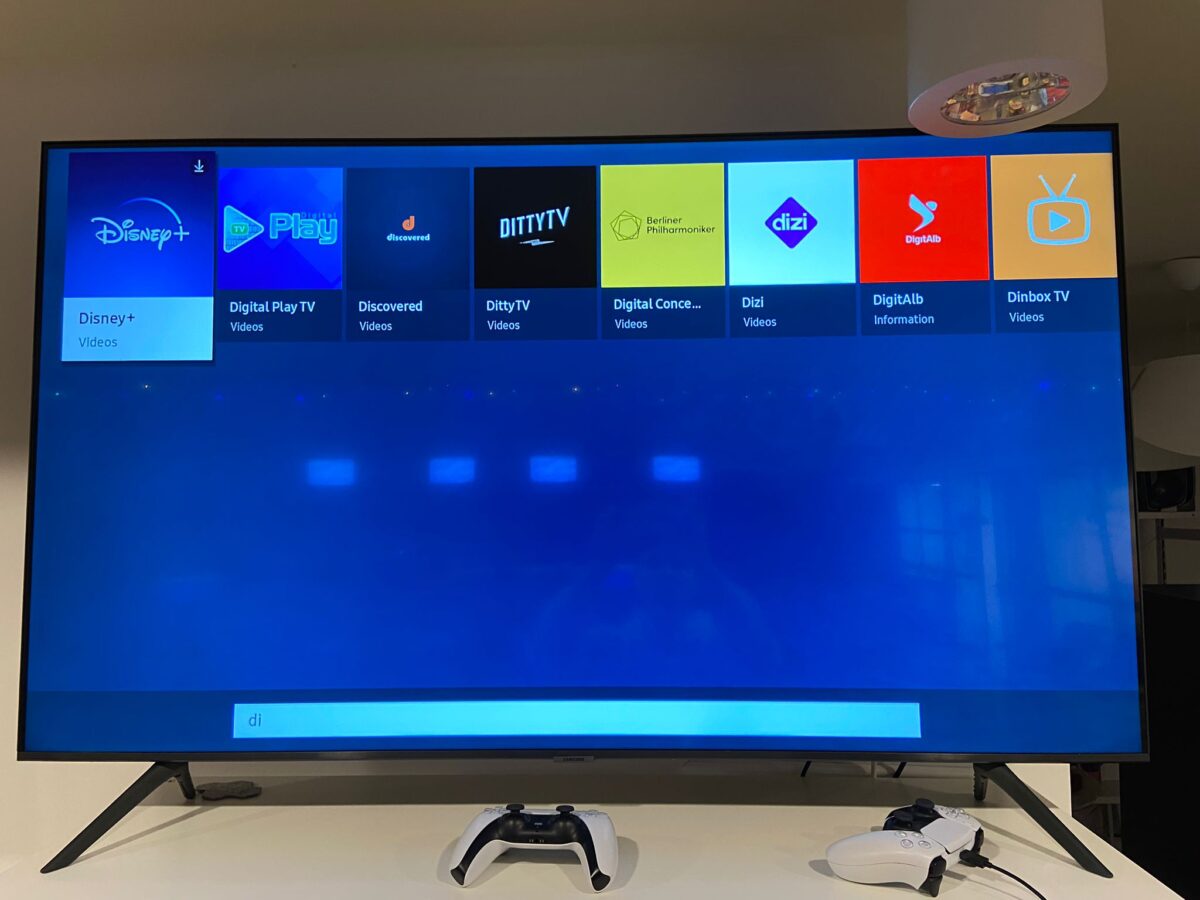 การคลิกปุ่ม “ติดตั้ง” บนหน้าแอพ Disney Plus จะเป็นการเริ่มกระบวนการดาวน์โหลด
การคลิกปุ่ม “ติดตั้ง” บนหน้าแอพ Disney Plus จะเป็นการเริ่มกระบวนการดาวน์โหลด
©”TNGD”.com
#3 – การเพิ่มแอพ Disney Plus ไปที่หน้าจอหลัก
เราขอแนะนำให้เพิ่มแอพ Disney Plus ไปที่หน้าจอหลักเพื่อให้เข้าถึงได้ง่ายทุกเวลา ต้องการสตรีมเนื้อหาจากแอพ คุณสามารถเพิ่ม Disney Plus บนหน้าจอหลักได้โดยไปที่เมนูการตั้งค่าจากเมนูแอพ ไอคอนการตั้งค่าอยู่ที่มุมขวาบนของหน้าจอ คุณจะพบการตั้งค่าที่มีข้อความว่า “เพิ่มไปที่หน้าจอหลัก”
ซึ่งจะเพิ่มแอปของคุณไปที่หน้าจอหลักและให้คุณเลือกแอปที่คุณต้องการให้แสดงบนหน้าจอหลักเพื่อให้เข้าถึงได้ง่าย.
เป็นที่น่าสังเกตว่าก่อนที่แอปจะได้รับไอคอนอย่างเป็นทางการ แอปจะต้องผ่านชุดไอคอนเริ่มต้นที่กำหนดโดย Samsung ไอคอนแอปเหล่านี้ใช้เพื่อแจ้งให้คุณทราบเมื่อแอปกำลังดาวน์โหลด เมื่อติดตั้งแอปแล้ว ต้องอัปเดต มีรหัสผ่าน หรือเมื่อรองรับคุณสมบัติ Smart View เมื่อคุณดำเนินการบางอย่างหลังจากเห็นไอคอนเหล่านี้บนแอปของคุณ ไอคอนแอปจะเปลี่ยนกลับเป็นไอคอนอย่างเป็นทางการ
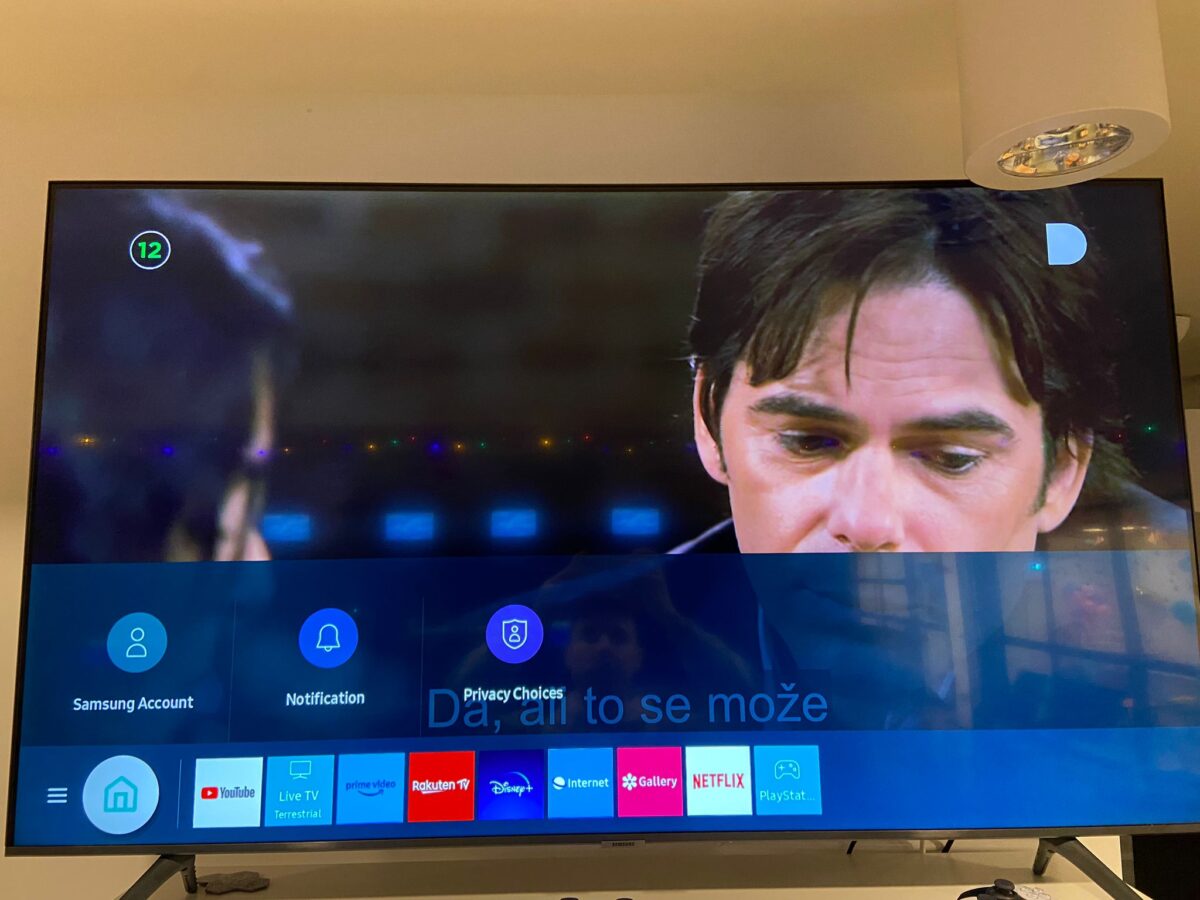 เพิ่ม Disney Plus ไปที่หน้าจอหลักของคุณจากการตั้งค่าในเมนูแอพ
เพิ่ม Disney Plus ไปที่หน้าจอหลักของคุณจากการตั้งค่าในเมนูแอพ
©”TNGD”.com
ทำไมคุณไม่พบ Disney Plus บนทีวี Samsung?
คุณอาจไม่พบ Disney Plus ในบรรดาแอพที่มีให้ดาวน์โหลดบนทีวี Samsung หากเป็นกรณีนี้ เป็นไปได้ว่าคุณมีทีวี Samsung รุ่นเก่ากว่าเล็กน้อยที่ไม่รองรับ Disney Plus ทีวี Samsung หลังปี 2016 รองรับ Disney Plus ในขณะที่รุ่นก่อนปีการผลิตนี้ไม่รองรับแอปนี้
หากคุณยังต้องการเพลิดเพลินกับ Disney Plus บนทีวี มีวิธีแก้ไข คุณต้องใช้อุปกรณ์สตรีมของบุคคลที่สามที่เข้ากันได้กับ Disney Plus เช่น Amazon Fire TV, Apple TV, Playstation, Roku, Chromecast หรืออุปกรณ์อื่นๆ ที่คล้ายกัน. ด้วยอุปกรณ์ดังกล่าว คุณสามารถดาวน์โหลดแอปและสตรีมเนื้อหาจากแอปได้โดยไม่ต้องพึ่งพาอินเทอร์เฟซอัจฉริยะและฟีเจอร์ต่างๆ ของทีวี แต่อาศัยฟีเจอร์ของผู้ให้บริการบุคคลที่สามแทน แม้ว่าจะมีค่าใช้จ่ายเพิ่มเติม แต่ก็เป็นทางออกที่ดีสำหรับผู้ที่ยังคงใช้ทีวี Samsung รุ่นเก่าที่ยังมีข้อเสนออีกมากมาย
บทสรุป
การติดตั้ง Disney Plus แอพบน Samsung TV ทำได้ง่ายเหมือนกับการติดตั้งแอพอื่นๆ คุณเพียงแค่ต้องรู้ว่าจะหาแอปได้จากที่ใด วิธีการดาวน์โหลดและติดตั้งให้เสร็จสิ้น และจะหาแอปได้ที่ไหนเมื่อติดตั้งบนทีวีสมาร์ทโฟนของคุณแล้ว นอกจากนี้ คุณควรสละเวลาสักหนึ่งหรือสองนาทีเพื่อเรียนรู้วิธีเพิ่มแอปไปยังหน้าจอหลักของคุณหากคุณวางแผนที่จะใช้งานบ่อยๆ
วิธีนี้ช่วยให้คุณประหยัดเวลาได้มาก เนื่องจากคุณไม่จำเป็นต้อง เปิดแอปอีกครั้งทุกครั้งที่คุณต้องการใช้เพื่อสตรีมเนื้อหา
วิธีดาวน์โหลด Disney Plus บน Samsung TV ใน 3 ขั้นตอนง่ายๆ (พร้อมรูปภาพ) คำถามที่พบบ่อย (คำถามที่พบบ่อย)
สมาร์ททีวี Samsung ทุกรุ่นรองรับ Disney Plus หรือไม่
ไม่ ไม่ใช่ Samsung TV ทุกรุ่นที่รองรับแอป Disney Plus รุ่นก่อนหน้าปี 2016 ไม่รองรับ Disney Plus และคุณจะต้องใช้อุปกรณ์สมาร์ทบ็อกซ์ของบริษัทอื่นเพื่อติดตั้งแอป Disney Plus
แอป Disney Plus ฟรีบน Samsung TV ?
ใช่ แอปนี้ฟรี แต่คุณจะต้องชำระค่าสมัครสมาชิก Disney Plus เพื่อใช้บริการและสตรีมเนื้อหา
วิธี การสมัครสมาชิก Disney Plus มีค่าใช้จ่ายเท่าไร
มี 2 รูปแบบ และรูปแบบการกำหนดราคาแบบมีโฆษณาสนับสนุนรูปแบบแรกคือ 8 ดอลลาร์ ส่วนรูปแบบไม่มีโฆษณาคือ 11 ดอลลาร์
คือ มีทางลัดระยะไกลสำหรับแอป Disney Plus หรือไม่
ไม่ ไม่มีทางลัด แต่คุณสามารถเพิ่มแอปไปที่หน้าจอหลักได้ คุณจึงเข้าถึงแอปได้ง่ายเสมอ
Disney Plus คุ้มค่ากับทีวี Samsung หรือไม่
ใช่ Disney Plus คุ้มค่า เพราะคุณสามารถขยายฟังก์ชันการทำงานของทีวี Samsung เพื่อเรียกดูและสตรีมได้มาก เนื้อหาเพิ่มเติม